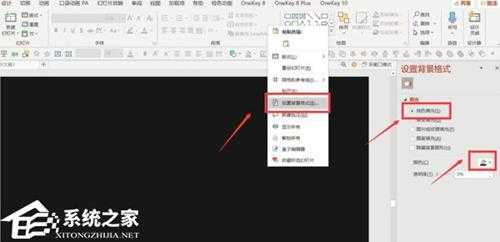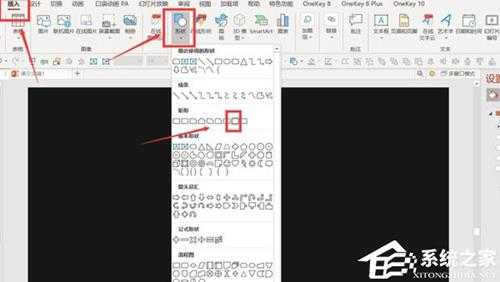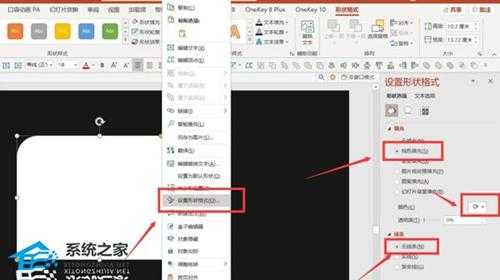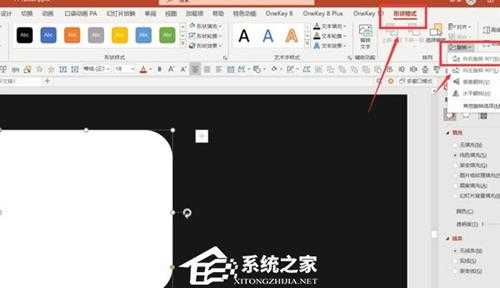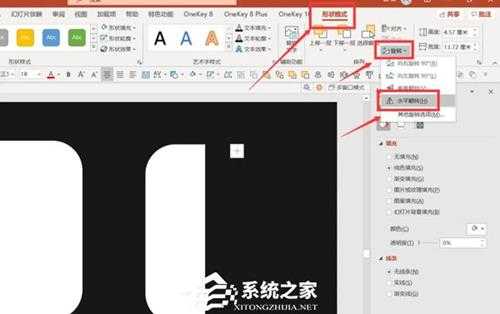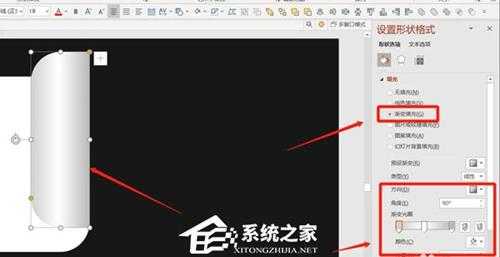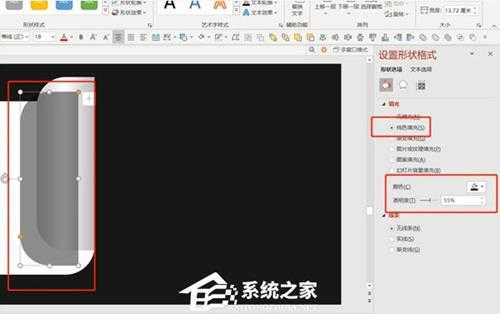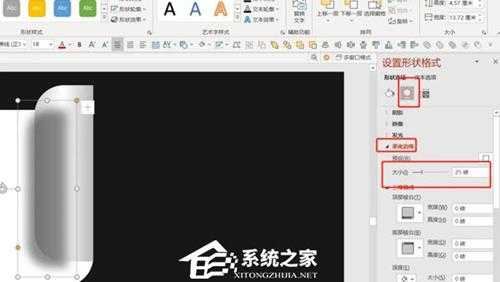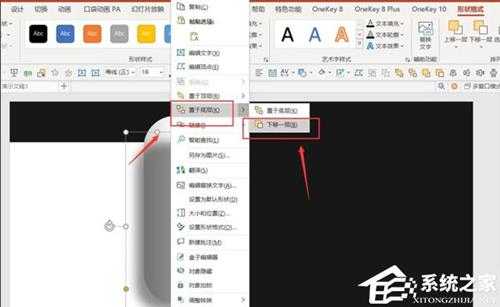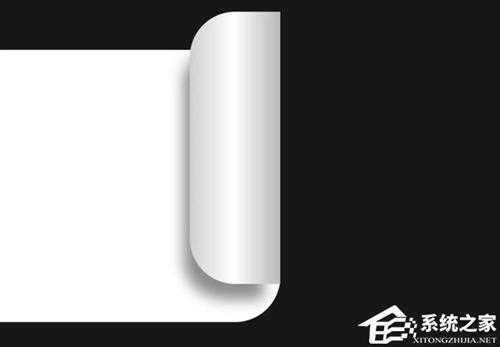PPT如何制作纸张卷起来的视觉效果?PPT纸张卷边效果制作教程
(编辑:jimmy 日期: 2025/12/25 浏览:3 次 )
PPT如何制作纸张卷起来的视觉效果?PPT纸张卷边效果制作教程
PPT如何制作纸张卷起来的视觉效果?近期有用户想要在PPT的页面中添加纸张卷起来的视觉效果,那么这一操作应该如何实现呢?其实方法很简单了,下面我们一起来看看这篇PPT纸张卷边效果制作教程,希望对你有所帮助。
具体操作如下:
右键点击【设置背景格式】-【纯色填充:深灰色】。
【插入】-【形状】-【圆顶角矩形】。
绘制圆顶角矩形-右键【设置形状格式】-【纯色填充:白色】-【无线条】。
点击【形状格式】-【旋转】-【向右旋转90】。
制作卷曲部分。按Ctrl+D复制圆顶角矩形-【将圆角矩形缩小】【形状格式】-【旋转】-【水平翻转】。
移动到合适位置-右键【设置形状格式】-【渐变填充】-【类型:线性】-【角度:90】-【渐变光圈:左边浅灰色-中间白色-右边深灰色】。
制作卷曲阴影。按Ctrl+D复制小圆角矩形-【拖动黄色圆点将弧度调到最大】-【纯色填充:黑色】-【透明度:55%】。
点击【柔化边缘】-【大小:25磅】。
鼠标右键点击【下移一层】。
移动到合适的位置,调整大小,效果就完成了。
下一篇:如何在Word中快速批量输入相同文本?Word快速批量输入相同文本的方法